أفضل 8 لاعبي XviD يستحقون استخدامها على الكمبيوتر والجوال
"لقد حصلت للتو على ملف فيديو يخزن فيه اجتماع مهم ، لكنه كان ملف XviD ولا يمكن لجهاز الكمبيوتر الخاص بي فتحه ، أحتاج مشغل XviD وهل لدى أي شخص اقتراحات جيدة؟ " يتم ترميز ملف XviD باستخدام برنامج ترميز XviD. لكي نكون صادقين ، فهو ليس تنسيق فيديو ، مثل MP4 ، ولكنه برنامج يستخدم لضغط وفك ضغط الفيديو إلى MPEG-4 ASP. هذا هو السبب في أن معظم مشغلات الفيديو لا يدعمونها. ستشارك هذه المشاركة أفضل 8 مشغلات XviD لجهاز الكمبيوتر والجهاز المحمول الخاص بك.

محتوى الصفحة
الجزء 1: أفضل 4 مشغلات XviD لحزمة الكمبيوتر
المركز الأول: مشغل Vidmore
اليوم ، أصبح لدى المزيد والمزيد من الأشخاص أكثر من جهاز واحد ، يُطلق عليهم اسم مستخدمي الأجهزة المتعددة. على سبيل المثال ، يستخدم بعض الأشخاص جهاز الكمبيوتر في مكان العمل و macOS في المنزل. لذلك ، يعد اللعب عبر النظام الأساسي عنصرًا مهمًا لأفضل لاعب XviD. لذلك مشغل فيدمور يظهر في أعلى قائمتنا.
الميزات الرئيسية لأفضل مشغل XviD
- قم بتشغيل XviD وتنسيقات الفيديو والصوت الأخرى بدون ترميز إضافي.
- الدعم تشغيل DVD، بلو راي ، ملفات صور ISO كذلك.
- متاح لنظام التشغيل Windows 10/8/7 و Mac OS X.
كيف تلعب XviD File على جهاز الكمبيوتر
الخطوة 1: افتح ملف XviD
قم بتشغيل أفضل مشغل XviD طالما قمت بتثبيته على جهاز الكمبيوتر الخاص بك. هناك إصدار آخر لنظام التشغيل Mac. ثم لديك طريقتان لفتح ملف XviD الخاص بك. اضغط على افتح ملف في الواجهة الرئيسية ، ابحث عن الفيديو في مربع حوار فتح الملف وافتحه. بدلاً من ذلك ، يمكنك تشغيل مربع حوار فتح الملف من ملف ملف قائمة طعام.

الخطوة 2: التحكم في تشغيل XviD
بعد تحميل ملف XviD ، سيبدأ تشغيله في الواجهة الرئيسية. توجد بعض الأزرار في الجزء السفلي لمساعدتك في التحكم في التشغيل بسرعة ، مثل التقديم السريع والإرجاع والإيقاف المؤقت والتشغيل والتوقف والمزيد. في إطار مهم ، اضغط على الة تصوير رمز وسيأخذ لقطة. إذا كنت ترغب في الحصول على عناصر تحكم أكثر تقدمًا ، فسيكون شريط القائمة العلوي هنا.

المركز 2: XUL Player

تم تطوير برنامج XUL Player وإصداره بواسطة Mozilla ، بحيث يمكن للجميع استخدام مشغل XviD مجانًا. علاوة على ذلك ، فإنه يتيح لك إدارة ملفات الوسائط المتعددة على جهاز الكمبيوتر الخاص بك والأجهزة الخارجية بسهولة.
الايجابيات
- مجاني للاستخدام.
- خذ لقطات أثناء اللعب.
- قم بتشغيل مقاطع فيديو مزدوجة في نفس الوقت.
سلبيات
- إنه غير متوفر لنظام التشغيل Mac.
- إنه كبير ويأخذ مساحة ووحدة المعالجة المركزية.
المركز الثالث: KM Player
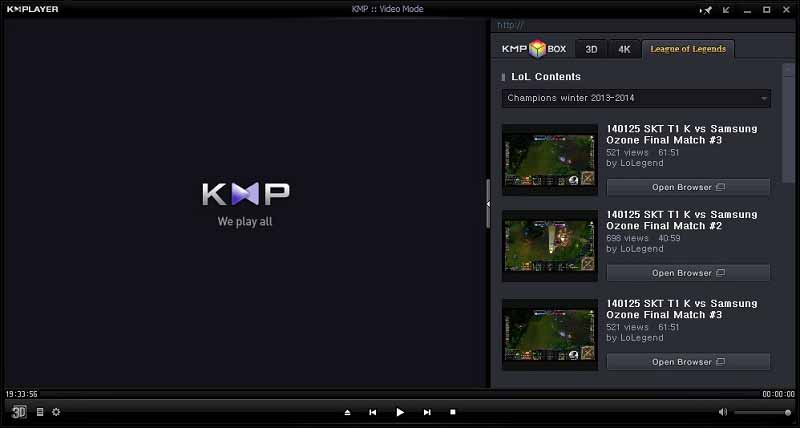
KM Player هو أيضًا مشغل XviD مجاني أطلقته شركة برمجيات كورية. يحتوي على حزمة كبيرة من برامج الترميز ، بحيث يمكنك تشغيل XviD ومقاطع الفيديو الأخرى بسهولة. علاوة على ذلك ، يقدم الموقع المزيد من برامج الترميز.
الايجابيات
- قم بتشغيل مقاطع الفيديو مجانًا.
- دعم مجموعة متنوعة من صيغ الفيديو.
- عرض خيارات مخصصة واسعة النطاق.
سلبيات
- يحتوي المثبت على OpenCany وبرامج إضافية.
- إصدار Mac لا يزال في مرحلة تجريبية.
أعلى 4: GOM Player
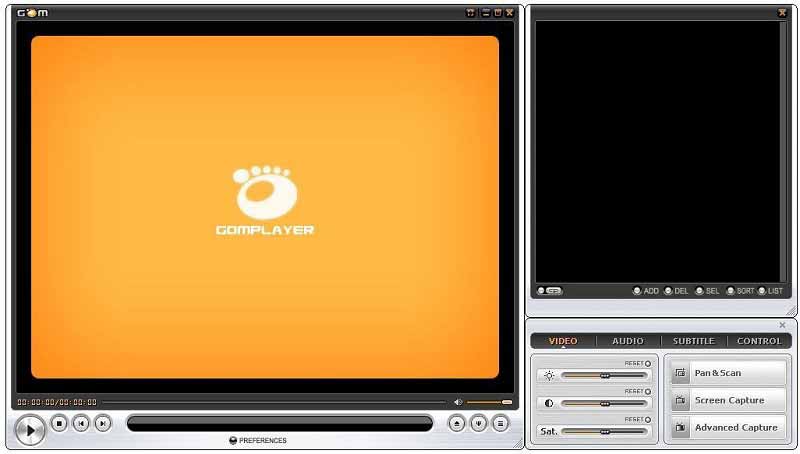
GOM Player هو مشغل XviD آخر لمستخدمي أجهزة الكمبيوتر الشخصية وأجهزة Mac. علاوة على ذلك ، فإنه يوفر نسختين ، واحد مجاني وآخر زائد. إذا كنت ترغب فقط في مشاهدة ملف XviD ، فإن الإصدار المجاني يكفي.
الايجابيات
- تشغيل غالبية صيغ الفيديو.
- يحتوي على برنامج ترميز XviD.
- تسمح لك بضبط حجم الشاشة ونسبة.
سلبيات
- الميزات المتقدمة متوفرة فقط في الإصدار الإضافي.
الجزء 2: أفضل 4 مشغلات XviD لأجهزة Android و iPhone
أعلى 1: VLC
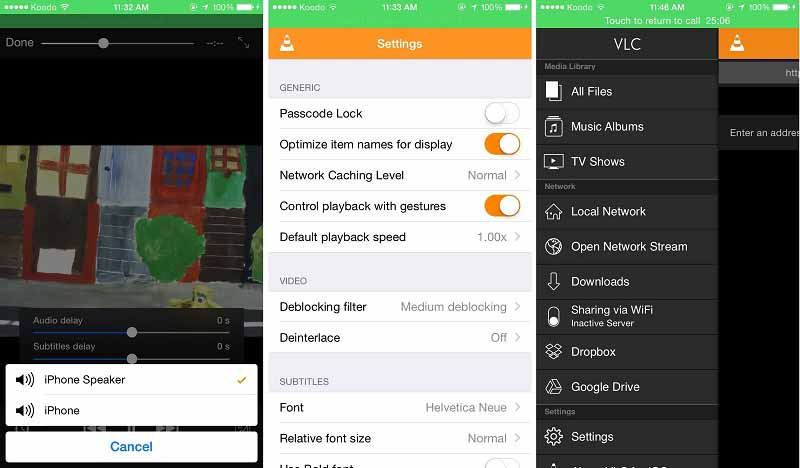
كن افتراضيًا ، VLC هو مشغل ترميز XviD مفتوح المصدر للكمبيوتر ، ولكن الآن أصدر الفريق تطبيقًا لأجهزة iPhone و Android على التوالي. هذا يجعله الخيار الأول لتشغيل ملفات الفيديو XviD.
الايجابيات
- شحن مجاني.
- دعم برامج الترميز الوفيرة.
- لا توجد إعلانات أو حد آخر.
سلبيات
- التكوين معقد.
- لا يدعم جميع ملفات XviD.
لا تفوت: البرنامج التعليمي الكامل لإصلاح VLC لن يقوم بتشغيل DVD على نظامي التشغيل Windows 10 و Mac
الجزء العلوي 2: قابل للعب
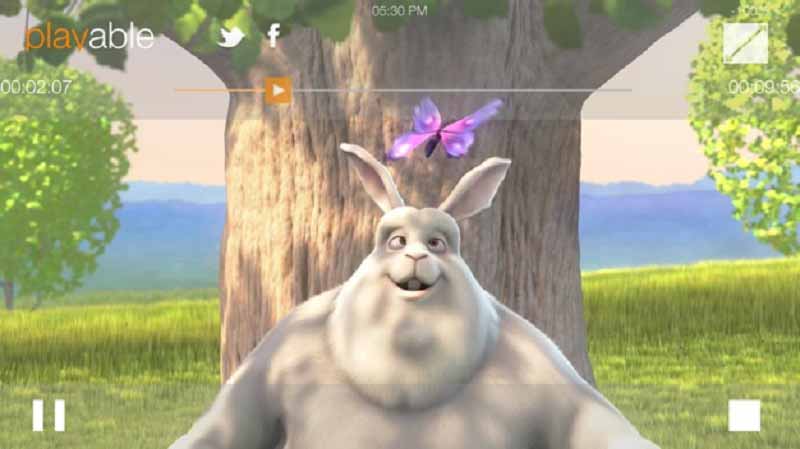
كما هو موضح من اسمه ، فإن مشغل XviD هذا قادر على تشغيل معظم تنسيقات الفيديو ، بما في ذلك XviD و MP4 و MKV و MOV وما إلى ذلك. علاوة على ذلك ، فإنه يتيح أيضًا نقل ملفات الفيديو عبر Wi-Fi و DropBox و FTP والمزيد.
الايجابيات
- تحميل مجاني.
- متوفر لنظام iOS 6.0 وما فوق.
- دعم لغات واسعة النطاق.
سلبيات
- إنه غير متوافق مع Android.
أعلى 3: BSPlayer

BSPlayer هو تطبيق مشغل XviD لمستخدمي Android. بالإضافة إلى XviD ، فهو يدعم أيضًا الكثير من تنسيقات ملفات الفيديو. إذا كنت لا تحب مشغل الفيديو الافتراضي ، فهو حل بديل جيد.
الايجابيات
- تبادل الميزات المجانية مع الإعلانات.
- تحسين الأداء مع النوى المتعددة.
- دعم قائمة التشغيل.
سلبيات
- لا توجد طريقة لإزالة الإعلانات.
- التحديث متكرر للغاية.
أعلى 4: RockPlayer2
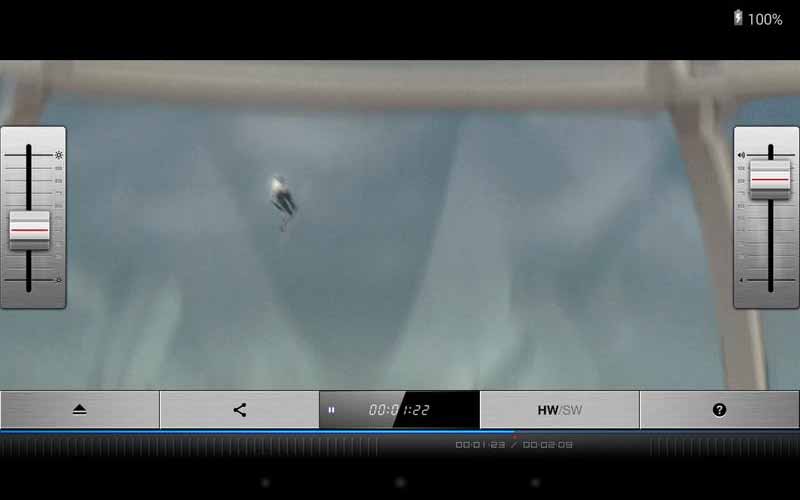
سوف يحول RockPlayer2 هاتف Android الخاص بك إلى جهاز مشغل XviD ويمنحك تجربة رائعة. يمكن للمستخدمين التحكم في تشغيل الفيديو بالأصابع والإيماءات. بالإضافة إلى ذلك ، فإن الأزرار الكبيرة سهلة الاستخدام.
الايجابيات
- دعم 4K Ultra HD.
- تشغيل بلا خسارة.
- ابحث عن الترجمة تلقائيًا.
سلبيات
- قد يتعطل عند تشغيل مقاطع الفيديو.
- الضوابط محدودة.
الجزء 3: أسئلة وأجوبة حول XviD Player
كيفية استخدام XviD Codec؟
برنامج ترميز XviD ليس برنامجًا مستقلاً ، ولكنه مكمل لمشغلات الوسائط. VLC ، على سبيل المثال ، يدعم برنامج ترميز XviD. بعد تثبيت برنامج الترميز ، يمكنك الاستمتاع بـ XviD مع مشغل الوسائط الخاص بك.
كيفية تحويل ملف XviD؟
لديك طريقتان لتحويل ملف XviD. أسهل طريقة هي العثور على محول عبر الإنترنت ، مثل محول XviD الخاص بـ Convertio. بدلاً من ذلك ، يمكنك تجربة محول فيديو سطح المكتب.
لماذا لا يستطيع مشغل الفيديو الخاص بي فتح XviD؟
إذا كان مشغل الفيديو الخاص بك لا يحتوي على برنامج ترميز XviD ، فلا يمكنه فك تشفير ملفات XviD. يجب عليك تثبيت برنامج ترميز XviD أو مشغل فيديو آخر يدعم ملفات XviD.
خاتمة
الآن ، يجب أن تتقن أفضل 8 مشغلات XviD على الأقل لنظام التشغيل Windows و Mac و iPhone و Android. بعضها مجاني للاستخدام ، مثل VLC. يحتاج البعض الآخر إلى بعض الدفع. إذا كنت تبحث عن أفضل البرامج ، نقترح عليك تجربة Vidmore Player. لا يتطلب برنامج ترميز إضافي لتشغيل مقاطع الفيديو. المزيد من المشاكل؟ لا تتردد في كتابتها أسفل هذه المقالة.


